မာတိကာ

Animatron Studio
ထိရောက်မှု- ၎င်းသည် ကျွန်ုပ်မျှော်မှန်းထားသည်ထက် ပိုမိုစွမ်းဆောင်နိုင်သည် စျေးနှုန်း- Pro အစီအစဉ်အတွက် တစ်လ 15$ နှင့် တစ်လလျှင် $30 လုပ်ငန်း အသုံးပြုရလွယ်ကူခြင်း- ကျွန်ုပ်တွင် တိုင်ကြားချက်အချို့ရှိခဲ့သော်လည်း ပံ့ပိုးမှု- အီးမေးလ်၊ တိုက်ရိုက်ချတ်၊ ကွန်မြူနတီဖိုရမ်၊ FAQsအကျဉ်းချုပ်
Animatron Studio သည် လုပ်ငန်းမှ ဝါသနာရှင်များအထိ ဝါသနာရှင်များအထိ အကြောင်းအရာများစွာပါရှိသော ကာတွန်းဗီဒီယိုများကို ပုံစံအမျိုးမျိုးဖြင့် ဖန်တီးရန် သင်အသုံးပြုနိုင်သည့် ဝဘ်အခြေခံပရိုဂရမ်တစ်ခုဖြစ်သည်။ ၎င်းသည် သင့်လိုအပ်ချက်များနှင့် လိုက်လျောညီထွေဖြစ်အောင် ရိုးရှင်းပြီး ရှုပ်ထွေးသော အပြင်အဆင်များ၊ ပြိုင်ဆိုင်မှုပရိုဂရမ်များတွင် မကြာခဏမတွေ့ရသော ကိရိယာများနှင့် သင့်တင့်သောအရွယ်အစားရှိ အကြောင်းအရာစာကြည့်တိုက်တစ်ခုတို့ကို ပေးဆောင်ပါသည်။
ထို့အပြင်၊ ၎င်းသည် Google AdWords အတွက် HTML5 ထုတ်ယူခြင်းဖော်မတ်များနှင့် ပေါင်းစည်းမှုများကို ပံ့ပိုးပေးပါသည်။ နှင့် DoubleClick ။ ကာတွန်းနှင့် ဗီဒီယိုဖန်တီးမှုအချို့တွင် ၎င်းတို့၏ခြေထောက်များကို နစ်မြှုပ်လိုသူတိုင်းအတွက် ပရိုဂရမ်ကို ကျွန်ုပ်အကြံပြုလိုပါသည်။
ကျွန်ုပ်နှစ်သက်သောအရာ - Lite နှင့် Expert မုဒ်သည် အတွေ့အကြုံအဆင့်အားလုံးကို အသုံးပြုသူများအား ခွင့်ပြုပါသည်။ ကျွမ်းကျင်သော အချိန်ဇယားသည် အင်္ဂါရပ်အပြည့်နှင့် အသုံးပြုရလွယ်ကူသည်။ ပြင်ပကုမ္ပဏီဆော့ဖ်ဝဲလ်ထက်၊ ပရိုဂရမ်တွင် သင့်ကိုယ်ပိုင်ဂရပ်ဖစ်ဖန်တီးနိုင်မှု။
ကျွန်တော်မကြိုက်သောအရာ - ချွတ်ယွင်းချက်တစ်ခုသည် တစ်ခါတစ်ရံတွင် ရှာဖွေမှုဘားများကို ပျောက်ကွယ်သွားစေသည်။ အသံသွင်းခြင်း/အသံသွင်းခြင်း လုပ်ဆောင်နိုင်စွမ်း ညံ့ဖျင်းသည်။ ဟန်ချက်မညီသော ပိုင်ဆိုင်မှုများ – တေးဂီတ၊ ဗီဒီယိုရိုက်ကူးမှုများနှင့် အစုံလိုက်များစွာ၊ သို့သော် ယေဘူယျပစ္စည်းကိရိယာများ ကင်းမဲ့နေပါသည်။
3.8 Animatron Studio ကိုရယူပါဤသုံးသပ်ချက်အတွက် ကျွန်ုပ်ကို အဘယ်ကြောင့်ယုံကြည်ရသနည်း
ကျွန်ုပ်၏အမည်မှာ Nicole ဖြစ်ပါသည် Pav နဲ့ ကျွန်တော် သုံးသပ်ပြီးပါပြီ။“Doubleclick counter”။
Animatron သည် ကောင်းမွန်စွာ လုပ်ဆောင်ပေးသည့် အလုပ်ဖြစ်သည်၊ သင်၏ကိုယ်ပိုင်ဂရပ်ဖစ်နှင့် ကာတွန်းရုပ်ပုံများကို စတင်တည်ဆောက်ရန် လိုအပ်မည့်ကိရိယာများ။ အနုပညာတူးလ်တစ်ခုစီတွင် လေဖြတ်ခြင်း၊ အလင်းပိတ်ခြင်း၊ အရောင်နှင့် အလေးချိန်ကဲ့သို့ ရွေးချယ်ခွင့်များ ပါရှိပြီး ရွေးချယ်မှုတူးလ်သည် အနေအထားနှင့် တိမ်းညွှတ်မှုကဲ့သို့သော အသေးစိတ်အချက်အလတ်များကို သင့်အား ထပ်မံပြင်ဆင်နိုင်စေမည်ဖြစ်သည်။
Timeline
ကျွမ်းကျင်သူမုဒ်တွင်၊ အချိန်ဇယားသည် ပို၍အဆင့်မြင့်သည်။ အစပြုသူများအတွက်၊ အရာများနှင့်ပိုမိုလွယ်ကူစေရန်အတွက် ၎င်း၏အမြင့်ကို ချဲ့ထွင်နိုင်ပြီး အရာဝတ္တုတိုင်းတွင် ၎င်း၏ကိုယ်ပိုင်အလွှာရှိသည်။

သင့်မြင်ကွင်းအရှည်ကိုဆုံးဖြတ်ရန် အပေါင်းနှင့်အနုတ်ခလုတ်များအစား အနီရောင်ကို သင်ချိန်ညှိနိုင်သည်။ မည်မျှကြာသင့်သည်ကို ဆုံးဖြတ်ရန် ဘားတန်း။
အချို့သောပစ္စည်းများသည် ၎င်းတို့၏ timeline တွင် အနက်ရောင်စိန်လေးများပါရှိသည်- ၎င်းတို့သည် သော့ဘောင်များဖြစ်သည်။ ၎င်းတို့ကိုဖန်တီးရန်၊ အနက်ရောင်ဆလိုက်ဒါကို သင့်မြင်ကွင်းရှိ သင်လိုချင်သည့်အချိန်သို့ ရွှေ့လိုက်ပါ။ ထို့နောက် သင့်အရာဝတ္ထု၏ အင်္ဂါရပ်တစ်ခုကို ချိန်ညှိပါ။ အနက်ရောင်စိန်တစ်လုံး ပေါ်လာလိမ့်မည်။ သင့်ဗီဒီယိုကို ဖွင့်သည့်အခါ၊ ကနဦးအခြေအနေနှင့် ကီးဘောင်အကြား အကူးအပြောင်းကို ဖန်တီးပေးမည်- ဥပမာ၊ တစ်ဖက်မှ နောက်တစ်ခုသို့ ရွေ့လျားမှုတစ်ခု။
အပိုအဆင့်သတ်မှတ်ခြင်းအတွက်၊ သင်သည် အရာဝတ္ထုတစ်ခုကို ကီးဘောင်များဖြင့်ပင် ချဲ့နိုင်သည်။ နှင့် ညှိပါ။တိကျသောပြောင်းလဲမှုများ။

ဥပမာ၊ ဤဂရပ်ဖစ်သည် ဘာသာပြန်ခြင်း၊ အလင်းပိတ်ခြင်းနှင့် စကေးချဲ့ခြင်းတို့ကို ခံစားရသည်။ အချိန်ဇယားကို ချဲ့ထွင်သည့်အခါ ၎င်းတို့ကို တစ်ဦးချင်းစီ ပြောင်းလဲနိုင်သည်။
ရောင်စုံစတုရန်း (ဤနေရာတွင် ပြသထားသော လိမ္မော်ရောင်) သည် မြင်ကွင်းမှ အရာတစ်ခုကို ဝှက်ထားမည် သို့မဟုတ် ပြသမည်ဖြစ်သည်။
ခလုတ်အချို့ကိုလည်း သင် သတိပြုမိနိုင်ပါသည်။ Timeline ၏ ဘယ်ဘက်ထိပ်တွင်။ ၎င်းတို့သည် အလွှာများထည့်ရန်၊ ပွားရန်၊ အမှိုက်ပုံးနှင့် အလွှာများကို ပေါင်းစပ်ရန်ဖြစ်သည်။ သင့်လုပ်ငန်းအသွားအလာကို ရိုးရှင်းစေရန် ၎င်းတို့ကို အသုံးပြုနိုင်သည်။
မြင်ကွင်းများ၊ ထုတ်ယူခြင်း၊ & စသည်တို့။
ကျွမ်းကျင်သူမုဒ်တွင်၊ များစွာသောအင်္ဂါရပ်များသည် ပေါ့ပေါ့ပါးပါးမုဒ်များနှင့် တူညီပါသည်။ သင်သည် ယခင်နည်းအတိုင်း ပိုင်ဆိုင်မှုနှင့် မြင်ကွင်းများကို ထပ်ထည့်နိုင်ဆဲဖြစ်သည်- ဆွဲယူ၍ချပါ။ မြင်ကွင်းများဘေးဘားသည် မပြောင်းလဲဘဲ တူညီသောအကူးအပြောင်းများကို ပေးဆောင်သည်။ ထို့အပြင်၊ တင်ပို့ခြင်းနှင့် မျှဝေခြင်းဆိုင်ရာ ရွေးချယ်မှုအားလုံးသည် တူညီနေပါသည်။ အဓိကကွာခြားချက်တစ်ခုမှာ ပိုင်ဆိုင်မှုအားလုံးသည် ၎င်းတို့ပိုင်ဆိုင်သည့်အစား စျေးကွက်တက်ဘ်တွင် ရှိနေခြင်းဖြစ်သည်။ သို့သော်၊ ၎င်းသည် အကြောင်းအရာအားလုံး အတူတူပင် ဖြစ်သည်။

ကျွန်ုပ်၏ အဆင့်သတ်မှတ်ချက်များ၏ နောက်ကွယ်တွင် အကြောင်းရင်းများ
ထိရောက်မှု- 4/5
Animatron သည် အလွန်များပြားနေပါသည် ငါမျှော်မှန်းထားတာထက် ပိုစွမ်းဆောင်နိုင်ခဲ့တယ်။ Lite မုဒ်သည် နိဒါန်းပိုင်းတွင် သေချာပေါက်ဖြစ်သော်လည်း၊ ကျွမ်းကျင်သော အချိန်ဇယားသည် ဝဘ်အခြေခံတူးလ်တစ်ခုတွင် ကျွန်ုပ်မစမ်းသပ်ရသေးသည့် အဆင့်မြင့်ဆုံးဖြစ်ပြီး အခြားပရိုဂရမ်မပါဘဲ သင့်ကိုယ်ပိုင်ပိုင်ဆိုင်မှုများကို ဖန်တီးနိုင်မှုသည် အရာများကို ရိုးရှင်းစေရန် အမှန်တကယ်ကူညီပေးပါသည်။
ကျွန်တော်ကြုံတွေ့ခဲ့ရတဲ့ search bar bug နဲ့ ကျယ်ကျယ်ပြန့်ပြန့် ထောက်ကူမရှိခြင်းလိုမျိုး အရာတွေက အနည်းငယ် ချုပ်နှောင်ထားတယ်လို့ ခံစားမိပါတယ်အထူးသဖြင့် whiteboard ဗီဒီယိုများပြုလုပ်သည့် ဆော့ဖ်ဝဲလ်အတွက် စာကြည့်တိုက်။
စျေးနှုန်း- 4/5
ဤဆော့ဖ်ဝဲအတွက် စျေးနှုန်းဖွဲ့စည်းပုံကို ကျွန်ုပ် အလွန်ကျေနပ်ပါသည်။ အခမဲ့အစီအစဥ်သည် သင့်အား အရာအားလုံးနီးပါးကို တွေ့ကြုံခံစားနိုင်စေပြီး ပိုင်ဆိုင်မှုများကို အလွှာလိုက်သော့ခတ်မထားပါ - သင်ငွေပေးချေပြီးသည်နှင့် ၎င်းတို့အားလုံးကို သင်အသုံးပြုခွင့်ရှိသည်၊ အချို့ကိုသာမက အချို့ကိုပါ အသုံးပြုနိုင်မည်ဖြစ်သည်။ ယင်းအစား၊ အပိုသိုလှောင်မှုနေရာ၊ ထုတ်ဝေခွင့် သို့မဟုတ် ပိုမိုမြင့်မားသော ပို့ကုန်အရည်အသွေးများအတွက် သင့်အား ကောက်ခံမည်ဖြစ်သည်။
Pro အစီအစဉ်အတွက် တစ်လလျှင် 15$ ဝန်းကျင်နှင့် လုပ်ငန်းရွေးချယ်မှုအတွက် တစ်လလျှင် $30 ဖြင့်၊ ၎င်းသည် ကောင်းမွန်ပုံရသည်။ စွမ်းဆောင်နိုင်သောဆော့ဖ်ဝဲလ်တစ်ခုအတွက် ညှိနှိုင်းပါ။
အသုံးပြုရလွယ်ကူခြင်း- 3/5
Animatron သည် တိုင်ကြားချက်အချို့ရှိခဲ့သော်လည်း အသုံးပြုရလွယ်ကူသည်။ လူတွေကို ပရိုဂရမ်ကို အသုံးချပြီး သူတို့ရဲ့ မိုးကုတ်စက်ဝိုင်းတွေကို ချဲ့ထွင်ခွင့်ပေးတဲ့ မုဒ်နှစ်ခုရှိတာကို သဘောကျတယ်။ သင်၏ပန်းတိုင်မည်သို့ပင်ရှိစေကာမူ ကောက်ယူရန်လွယ်ကူပြီး မိတ်ဆက်ဗီဒီယိုကို အလွန်လျင်မြန်စွာ ပြုလုပ်နိုင်သည်။ သို့သော်၊ အချို့အရာများသည် နားမလည်နိုင်သော သို့မဟုတ် ခက်ခဲပါသည်။
ဥပမာအားဖြင့်၊ နောက်ခံအရောင်ကို အစိုင်အခဲအရောင်အဖြစ် ပြောင်းလဲလိုပါက၊ ပရောဂျက်ဆက်တင်များသို့ သွားရန်လိုအပ်သည်- နောက်ခံတက်ဘ်တွင် နောက်ခံအခဲများမရှိပါ။ ပေါ့ပျက်မုဒ်တွင် ထပ်နေသည့်အရာဝတ္ထုများသည်လည်း ၎င်းကို ချဲ့ထွင်နိုင်သောကြောင့် ကျွမ်းကျင်သူ အချိန်ဇယားသည် ဆန့်ကျင်ဘက်အားဖြင့် အလွန်ရိုးရှင်းပါသည်။
ပံ့ပိုးမှု- 4/5
စိတ်ဝင်စားစရာကောင်းတာက Animatron သည် အခပေးအစီအစဉ်များအတွက် အီးမေးလ်အကူအညီကို လက်ဝယ်ထားရှိသောကြောင့် ၎င်းတို့၏ တိုက်ရိုက်ချတ်ကို ကျွန်ုပ်ဆက်သွယ်နိုင်ပါသည်ရှာဖွေရေးဘားများမရှိရခြင်းကို အဖြေရှာမရသောအခါတွင် အကူအညီတောင်းမည့်အစား။

သူတို့က ကျွန်ုပ်အား ရှင်းလင်းပြတ်သားသော သတင်းအချက်အလက်ပေးသော အဖြေတစ်ခုပေးခဲ့သော်လည်း bot က တောင်းဆိုထားသည့်အတိုင်း တစ်နာရီအတွင်း မဟုတ်သည်မှာ သေချာသည် - ကျွန်ုပ် တနင်္လာနေ့မွန်းလွဲပိုင်းတွင် ၎င်းတို့ထံ မက်ဆေ့ချ်ပေးပို့ခဲ့ပြီး အင်္ဂါနေ့ နံနက် ၂ နာရီအထိ တုံ့ပြန်မှုမရရှိခဲ့ပေ။ ၎င်းကို အချိန်ဇုန်အလိုက် ရှင်းပြနိုင်သော်လည်း အလုပ်ချိန်များကို ပို့စ်တင်သင့်ပါသည်။
သင်သည် သက်တူရွယ်တူများ၏ ပံ့ပိုးကူညီမှုကို ရှာဖွေလိုလျှင် အသိုင်းအဝိုင်းဖိုရမ်တစ်ခု၊ နှင့် ကျယ်ပြန့်သော FAQ စာရွက်စာတမ်းများနှင့် ဗီဒီယိုများဆိုင်ရာ စာကြည့်တိုက်တစ်ခုရှိသည်။
၎င်းတို့သည် ၎င်းတို့၏ကိုယ်ပိုင်မျှော်လင့်ချက်များနှင့်မကိုက်ညီသောကြောင့် နှေးကွေးသောတိုက်ရိုက်ချတ်အတွေ့အကြုံအတွက် ကြယ်တစ်ပွင့်ကို ကျွန်ုပ်အထိုင်ချထားခဲ့သည်၊ သို့သော်မဟုတ်ပါက၊ ပံ့ပိုးကူညီမှုသည် အတော်လေးခိုင်မာပုံရပြီး ရွေးချယ်စရာများစွာကိုပေးပါသည်။
Animatron ၏အခြားရွေးချယ်စရာများ
Adobe Animate- သင်သည် ကျွမ်းကျင်သူ timeline ရှိ ကာတွန်းများနှင့် အလုပ်လုပ်ခြင်းကို အမှန်တကယ်နှစ်သက်ပြီး စွမ်းအားပိုလိုချင်ပါက Adobe Animate သည် ကောင်းသောနောက်ထပ်အဆင့်တစ်ခုဖြစ်သည်။ ၎င်းသည် ပြင်းထန်သော သင်ယူမှုမျဉ်းပါရှိသော ပရော်ဖက်ရှင်နယ်အဆင့်ပရိုဂရမ်တစ်ခုဖြစ်သော်လည်း Animatron တွင် သင်စမ်းသပ်နိုင်သည့်အရာများကို တိုးချဲ့ပေးပါသည်။ ကျွန်ုပ်တို့၏ Animate သုံးသပ်ချက် အပြည့်အစုံကို ဖတ်ရှုပါ။
VideoScribe- Whiteboard Animation ကို အာရုံစိုက်ရန်အတွက် VideoScribe သည် ကောင်းမွန်သော ရွေးချယ်မှုတစ်ခုဖြစ်သည်။ ၎င်းတို့သည် whiteboard စတိုင်ကို အထူးအာရုံစိုက်ပြီး သင့်ဗီဒီယိုများဖန်တီးရန်အတွက် Animatron ထက် ပိုမိုရိုးရှင်းသော platform ကို ပေးဆောင်ပါသည်။ ပညာပေး သို့မဟုတ် ဝှိုက်ဘုတ်အကြောင်းအရာကိုသာ ဖန်တီးနေပါက ၎င်းသည် ပိုသင့်လျော်ပါသည်။ ကျွန်ုပ်တို့၏ VideoScribe အပြည့်အစုံကို ဖတ်ရှုပါ။သုံးသပ်ချက်။
Moovly- ၎င်းကို အစမှအဆုံး ဖန်တီးမည့်အစား ဗီဒီယိုတည်းဖြတ်ရန်အတွက် Moovly သည် ဝဘ်အခြေခံရွေးချယ်မှုကောင်းတစ်ခုဖြစ်သည်။ သင့်ဗီဒီယိုများဖန်တီးရန်အတွက် props နှင့် template ကဲ့သို့သော ကာတွန်းရုပ်ပုံသဏ္ဌာန်များကဲ့သို့ ကာတွန်းများနှင့် ပုံစံများကို ပေါင်းစပ်နိုင်ပြီး ၎င်းတွင် အလားတူအဆင့်မြင့်သော အချိန်ဇယားတစ်ခုပါရှိသည်။ ကျွန်ုပ်တို့၏ Moovly သုံးသပ်ချက်အပြည့်အစုံကို ဖတ်ရှုပါ။
နိဂုံး
ရိုးရှင်းစွာပြောရလျှင် Animatron သည် အလုံးစုံကောင်းမွန်သော ပရိုဂရမ်တစ်ခုဖြစ်သည်။ ၎င်းသည် သုံးစွဲသူအသစ်များ သို့မဟုတ် ဝါသနာရှင်များကို ပရိုဂရမ်တွင် အခမဲ့ကစားခွင့်ပေးပြီး စျေးကွက်ရှာဖွေရေးအကြောင်းအရာနှင့် ကြော်ငြာပေါင်းစပ်မှုများကို သဘောကျမည့် စီးပွားရေးအသုံးပြုသူများအတွက် အထူးအခွင့်အရေးတစ်ရပ်ကို ဖြည့်ဆည်းပေးပါသည်။ အချို့သော မကျေနပ်ချက်များရှိသော်လည်း၊ ၎င်းသည် အလွန်စွမ်းဆောင်နိုင်ပြီး အချို့သော ကာတွန်းနှင့် ဗီဒီယိုဖန်တီးမှုတွင် ၎င်းတို့၏ခြေထောက်များကို နစ်မြှုပ်လိုသူတိုင်းအတွက် ပရိုဂရမ်ကို ကျွန်ုပ်အကြံပြုလိုပါသည်။
Animatron Studio ကိုရယူပါထို့ကြောင့်၊ ဤ Animatron သုံးသပ်ချက်သည် အသုံးဝင်သည်ဟု သင်ထင်ပါသလား။ သင့်အတွေးကို အောက်တွင်မျှဝေပါ။
SoftwareHow အတွက် ကာတွန်းပရိုဂရမ် အမျိုးမျိုး။ အင်တာနက်မှာ အခြေခံအားဖြင့် ချို့ယွင်းချက်ရှိတဲ့ သုံးသပ်ချက်တွေနဲ့ ပြည့်နေတာကို ငါသိတယ်။ ၎င်းတို့သည် ဘက်လိုက်သည် သို့မဟုတ် ထုပ်ပိုးမှုထက် ကျော်လွန်ကြည့်ရှုရန် စိတ်မ၀င်စားပါနှင့်။ ထို့ကြောင့် ကျွန်ုပ်သည် လေးလေးနက်နက် လုပ်ဆောင်ရန်၊ အင်္ဂါရပ်များနှင့် စမ်းသပ်ရန် သေချာပြီး ရေးထားသောအရာသည် ကျွန်ုပ်၏ကိုယ်ပိုင် အတွေ့အကြုံမှ အမြဲတမ်း ကိုယ်ပိုင်ထင်မြင်ချက်ဖြစ်ကြောင်း သေချာစေပါသည်။ သင် အကောင့်ဖွင့်ထားသည်ကို သေချာသိရန် အရေးကြီးကြောင်း ကျွန်ုပ်သိပြီး ကုန်ပစ္စည်းတစ်ခုသည် ကြော်ငြာကဲ့သို့ ကောင်းမွန်ခြင်းရှိမရှိ လူတိုင်းသိချင်ပါသည်။Animatron ကို ကျွန်ုပ်စမ်းသပ်ခဲ့သည့် အထောက်အထားကိုပင် သင်တွေ့မြင်နိုင်သည် — ငါ ကျွန်ုပ်၏အကောင့်အတည်ပြုချက်မှ အီးမေးလ်ကို ထည့်သွင်းထားပြီး၊ ဤသုံးသပ်ချက်တွင် ပါဝင်သော ဓာတ်ပုံအားလုံးသည် ကျွန်ုပ်၏စမ်းသပ်ချက်မှ ဖန်သားပြင်ဓာတ်ပုံများဖြစ်သည်။

Animatron Studio ၏ အသေးစိတ်ပြန်လည်သုံးသပ်ခြင်း
Animatron သည် အမှန်တကယ်တွင် ထုတ်ကုန်နှစ်ခုဖြစ်သည်၊ တစ်ခုဖြစ်သည်။ ၎င်းတို့ကို mode နှစ်ခုခွဲထားသည်။ ပထမဆုံးထုတ်ကုန်မှာ သမားရိုးကျ ဗီဒီယိုတည်းဖြတ်သူဖြစ်သည့် Animatron ၏ wave.video ဖြစ်သည်။ ကိုယ်ရေးကိုယ်တာ သို့မဟုတ် စျေးကွက်ရှာဖွေရေးဗီဒီယိုတစ်ခုပြုလုပ်ရန် ကလစ်များ၊ စာသား၊ စတစ်ကာများ၊ စတော့ဗီဒီယိုများနှင့် အခြားအရာများကို သင်ထည့်နိုင်သည်။ သို့သော်၊ ဤဆောင်းပါးတွင် ကျွန်ုပ်တို့သည် လှိုင်းကို သုံးသပ်မည်မဟုတ်ပါ။
ထိုအစား၊ ရည်ရွယ်ချက်အမျိုးမျိုးဖြင့် စတိုင်အမျိုးမျိုးရှိကာတွန်းဗီဒီယိုများဖန်တီးရန်အတွက် ဝဘ်ဆော့ဖ်ဝဲဖြစ်သည့် Animatron Studio ကို အာရုံစိုက်ပါမည်။ ပညာရေးမှ မားကတ်တင်းအထိ ဝါသနာလိုက်စားခြင်းအထိ။
ဤဆော့ဖ်ဝဲလ်တွင် အဓိကမုဒ်နှစ်ခုရှိသည်- Expert နှင့် Lite ။ တစ်ခုချင်းစီမှာ မတူညီတဲ့ အပြင်အဆင်နဲ့ လုပ်ဆောင်ပုံ အနည်းငယ်ကွဲပြားတဲ့အတွက်ကြောင့် ဒါကို ဖုံးကွယ်ဖို့ ကြိုးစားပါမယ်။နှစ်ခုလုံး၏ အရေးကြီးဆုံး ကဏ္ဍများ။ သို့သော် အိုင်ဒီယာမှာ မည်သူမဆို Lite မုဒ်ဖြင့် စတင်နိုင်မည်ဖြစ်ပြီး ပိုမိုအဆင့်မြင့်သော အသုံးပြုသူများသည် ကျွမ်းကျင်မုဒ်တွင် စိတ်ကြိုက်ကာတွန်းများကို ဖန်တီးနိုင်သည်။
Lite မုဒ်
ဒိုင်ခွက် & အင်တာဖေ့စ်
Lite မုဒ်တွင်၊ အင်တာဖေ့စ်တွင် အဓိက ကဏ္ဍလေးခုပါရှိသည်- ပိုင်ဆိုင်မှု၊ ပတ္တူ၊ အချိန်ဇယားနှင့် ဘေးဘား။

ပိုင်ဆိုင်မှုအကန့်သည် အရာများကို သင်ရှာဖွေရမည့်နေရာဖြစ်သည်။ နောက်ခံ၊ စာသား၊ ကွက်ကွက်ကွင်းကွင်းနှင့် အသံကဲ့သို့သော သင့်ဗီဒီယိုများသို့ ထည့်ပါ။ ကင်းဗတ်သည် ဤအရာများကို သင်ဆွဲယူကာ ၎င်းတို့ကို စီစဉ်ပေးသည့်နေရာဖြစ်သည်။ timeline သည် သင့်အား ပစ္စည်းတစ်ခုစီကို စီမံခန့်ခွဲနိုင်စေပြီး ဘေးဘားမှ ၎င်းတို့ကို အလွယ်တကူ ပြန်လည်စီစဉ်နိုင်သည့် မြင်ကွင်းများအဖြစ် ထုပ်ပိုးနိုင်စေပါသည်။
နောက်ပြန်/ပြန်လုပ်ရန်၊ တင်သွင်းရန်၊ ဒေါင်းလုဒ်လုပ်ခြင်းနှင့် ထိပ်ပိုင်းရှိ ခလုတ်အချို့ကိုလည်း သင် သတိပြုမိနိုင်ပါသည်။ မျှဝေပါ။ ၎င်းတို့သည် အခြားပရိုဂရမ်များကဲ့သို့ပင် ယေဘူယျတူးလ်ဘားသင်္ကေတများသာဖြစ်သည်။
Assets
Lite မုဒ်တွင်၊ ပိုင်ဆိုင်မှုများကို အမျိုးအစားအနည်းငယ်ခွဲထားသည်- ကာတွန်းအစုံများ၊ ဗီဒီယိုများ၊ ရုပ်ပုံများ၊ နောက်ခံများ၊ စာသား၊ အသံနှင့် ပရောဂျက်ဖိုင်များ။ မှတ်ချက်- ဓာတ်ပုံများ၊ ဗီဒီယိုများနှင့် အသံများကို အခပေးစာရင်းသွင်းမှုများတွင်သာ ရရှိနိုင်ပါသည်။
ကာတွန်းအတွဲများ- ကြိုတင်ဖန်တီးလေ့ရှိသည့် နောက်ခံနှင့် ဇာတ်ကောင်များကဲ့သို့သော ဆက်စပ်ဂရပ်ဖစ်များစုစည်းမှုများ။

ဗီဒီယိုများ- ကာတွန်းပုံစံမပါသော တိုက်ရိုက်လုပ်ဆောင်ချက် သို့မဟုတ် ပြန်ဆိုထားသည့် ဗီဒီယိုဖိုင်များ။

ပုံများ- ဗီဒီယိုကလစ်များကဲ့သို့ အမျိုးအစားအားလုံးမှ ဗီဒီယိုဖိုင်များဖြစ်သော်လည်း ဘောင်နှင့် မလှုပ်ရှားဘဲ ရှိနေဆဲဖြစ်သည်။ ပုံများသည် တကယ့်လူများ သို့မဟုတ် ပြန်ဆိုထားသည့် &စိတ္တဇ။ ၎င်းတို့တွင် ကာတွန်းပုံစံ မရှိပါ။

နောက်ခံများ- ဤအရာများသည် သင့်ဗီဒီယို၏ အဆင့်သတ်မှတ်ရန် နောက်ခံပုံအဖြစ် အသုံးပြုနိုင်သည့် ကြီးမားသော ရုပ်ပုံများ သို့မဟုတ် အနုပညာရှုခင်းများဖြစ်သည်။ အများစုသည် လက်တွေ့ဘဝသရုပ်ဖော်ခြင်းထက် ကာတွန်းအကြောင်းအရာပုံစံတွင် ရှိနေသည်။

စာသား- ဤသည်မှာ ဗီဒီယိုထဲသို့ မည်သည့်စကားလုံးအမျိုးအစားကိုမဆို ထည့်ရန် သင်၏အခြေခံကိရိယာဖြစ်သည်။ ထည့်သွင်းထားသည့် ပုံသေဖောင့်များ အများအပြားရှိသော်လည်း တိကျသောတစ်ခုလိုအပ်ပါက၊ သင့်ကိုယ်ပိုင်ထည့်သွင်းရန်အတွက် အကွက်တစ်ခုဆီသို့ မြှားညွှန်သည့်ခလုတ်ကို အသုံးပြု၍ (.ttf ဖိုင်အမျိုးအစားဖြစ်သင့်သည်)။ ဖောင့်အလေးချိန်၊ ချိန်ညှိမှု၊ အရွယ်အစား၊ အရောင်နှင့် လေဖြတ်ခြင်း (စာသားအကြမ်းမျဉ်း) ကို ပြောင်းလဲရန် ရွေးချယ်စရာများရှိသည်။
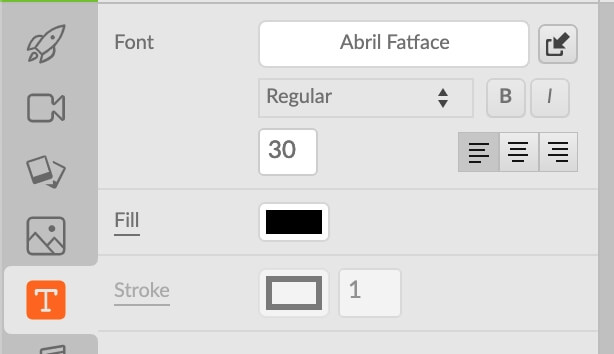
သင်ကိုယ်ပိုင်ဖောင့်များကို အပ်လုဒ်လုပ်သည့်အခါ၊ ၎င်းတို့ကို ဖောင့်အမည်ပေါ်တွင် နှိပ်ခြင်းဖြင့် ၎င်းတို့ကို ဝင်ရောက်ကြည့်ရှုနိုင်သည် စာသားတက်ဘ်၊ ပြီးနောက် အပ်လုဒ်လုပ်ထားသော သို့သွားပါ။

အသံ- အသံဖိုင်များတွင် နောက်ခံတေးဂီတနှင့် အသံအကျိုးသက်ရောက်မှုများ ပါဝင်သည်။ ၎င်းတို့ကို "စီးပွားရေး" သို့မဟုတ် "အပန်းဖြေခြင်း" ကဲ့သို့သော ခေါင်းစဉ်များဖြင့် အမျိုးအစားခွဲထားသည်။ ကိရိယာဘားရှိ သွင်းကုန်ခလုတ်ကို အသုံးပြု၍ သင့်ကိုယ်ပိုင် တေးဂီတဖိုင်များကို တင်သွင်းနိုင်သည်။

ပရောဂျက်စာကြည့်တိုက်- ဤနေရာသည် သင်ကိုယ်တိုင် အပ်လုဒ်လုပ်ထားသော ပိုင်ဆိုင်မှုမှန်သမျှ အသက်ဝင်မည်ဖြစ်သည်။ ဖိုင်များကို တင်သွင်းရန်၊ toolbar ရှိ Import ခလုတ်ကို နှိပ်နိုင်ပါသည်။ ဤဝင်းဒိုးကို သင်တွေ့မြင်ရလိမ့်မည်-

သင့်ဖိုင်များကို ဆွဲယူကာ ချပေးရုံဖြင့် ၎င်းတို့ကို ပရောဂျက်ဒစ်ဂျစ်တိုက်တက်ဘ်သို့ ပေါင်းထည့်မည်ဖြစ်သည်။
ယေဘုယျအားဖြင့်၊ ပိုင်ဆိုင်မှုဒစ်ဂျစ်တိုက်သည် အတော်လေး အားကောင်းပုံရသည်။ ကာတွန်းအတွဲများစွာနှင့် အခမဲ့ဗီဒီယိုဖိုင်များ၊ အသံဖိုင်များစွာနှင့် ရှာဖွေကြည့်ရန် အများအပြားရှိသည်။ သို့သော် ကျွန်ုပ်မှာ ရှိခဲ့ပါသည်။တိုင်ကြားချက်များစွာ။
ပထမ၊ ခဏကြာတော့၊ ကာတွန်းအတွဲများ သို့မဟုတ် နောက်ခံတက်ဘ်များအတွက် ရှာဖွေရေးကိရိယာတစ်ခုမျှ မရှိဟု ကျွန်တော်ထင်ခဲ့သည်။ ပံ့ပိုးကူညီသူထံ ဆက်သွယ်မေးမြန်းပြီး ၎င်းတို့အား မေးမြန်းပြီးနောက်၊ ပြဿနာသည် ချို့ယွင်းချက်တစ်ခု ဖြစ်လာခဲ့သည် (နောက်နေ့တွင် ကျွန်ုပ်သည် ဆော့ဖ်ဝဲလ်သို့ ပြန်လည်ဝင်ရောက်သည့်အခါ၊ ၎င်းသည် ကျွန်ုပ်အား မထိခိုက်စေတော့ပါ)။ သို့သော်၊ ဝဘ်အခြေခံတူးလ်တစ်ခုသည် အများအားဖြင့် အကောင်းမွန်ဆုံးပံ့ပိုးပေးထားသည့်ဘရောက်ဆာဖြစ်သည့် Chrome တွင် ပြဿနာများရှိနေသည်မှာ ထူးဆန်းပါသည်။
ဒုတိယ၊ တပ်ဆင်ထားသော အသံထွက်လုပ်ဆောင်ချက်သည် အလွန်ချို့တဲ့ပါသည်။ မိုက်ခရိုဖုန်းအိုင်ကွန်သည် တူးလ်ဘားတွင်ရှိပြီး အသံသွင်းရန်ခလုတ်တစ်ခုသာ ပေးဆောင်သည်- အချက်ပေးချက်များအတွက် သို့မဟုတ် အသံသွင်းခြင်း နှစ်သစ်ကိုပင် ပြုလုပ်ရန် အကွက်မရှိပါ။ ထို့အပြင်၊ ရိုက်ကူးပြီးသည်နှင့် သင့်မြင်ကွင်းသို့ ကလစ်ထည့်လိုက်သည်နှင့် ၎င်းကို အခြားမည်သည့်နေရာတွင်မှ သိမ်းဆည်းမည်မဟုတ်ပါ- ထို့ကြောင့် ၎င်းကို မတော်တဆဖျက်မိပါက၊ ၎င်းကို ထပ်မံမှတ်တမ်းတင်ရန် လိုအပ်မည်ဖြစ်သည်။

နောက်ဆုံးအနေနဲ့၊ Animatron မှာ စံ “props” စာကြည့်တိုက် မရှိတာကို တွေ့ခဲ့တယ်။ ဥပမာအားဖြင့်၊ ကာတွန်းပရိုဂရမ်အများစုတွင် သင်သည် "ရုပ်မြင်သံကြား" သို့မဟုတ် "မုန်လာဥနီ" ကိုရှာဖွေနိုင်ပြီး ရွေးချယ်ရန် ပုံစံအမျိုးမျိုးရှိ ဂရပ်ဖစ်အများအပြားကို ကြည့်ရှုနိုင်သည်။
သို့သော် Animatron တွင် props များသည် ၎င်းတို့၏ set စတိုင်အတိုင်း ကန့်သတ်ထားပုံရသည်။ "ကွန်ပြူတာ" ကို စမ်းသုံးကြည့်ပေမယ့် ရလဒ်တွေ အများကြီးရှိပေမယ့် whiteboard ပုံကြမ်းပုံစံမှာ မပါပါဘူး။ အားလုံးသည် အမျိုးမျိုးသော ညှပ်ပန်းချီများ သို့မဟုတ် ပြားချပ်ချပ်ဒီဇိုင်းများ ဖြစ်ပုံရသည်။
နမူနာများ/အစုံများ
ဝဘ်ပရိုဂရမ်များစွာနှင့်မတူဘဲ Animatron တွင် သမားရိုးကျ ပုံစံပလိတ်စာကြည့်တိုက် မရှိပါ။ ကြိုတင်ဖန်တီးထားသော မြင်ကွင်းများ မရှိပါ။အဲဒါကို timeline ထဲကို ရိုးရိုးရှင်းရှင်း ချလို့ရပါတယ်။ သင်တွေ့ရမည့် အနီးစပ်ဆုံးအရာမှာ ကာတွန်းအတွဲများဖြစ်သည်။
ဤအစုံများသည် မြင်ကွင်းတစ်ခုတွင် အတူတကွထားရှိနိုင်သော အရာဝတ္ထုများစုစည်းမှုဖြစ်သည်။ ၎င်းတို့သည် တမ်းပလိတ်များထက် ပိုမိုပြောင်းလွယ်ပြင်လွယ်ရှိသောကြောင့် သင်ထည့်သွင်းရမည့်အရာ သို့မဟုတ် ဖယ်ထုတ်ရန် ရွေးချယ်နိုင်သော်လည်း ပေါင်းစည်းရန် ပိုမိုအားစိုက်ထုတ်ရန် လိုအပ်ပါသည်။

ယေဘုယျအားဖြင့် သင်ရောနှောပြီး လိုက်ဖက်နိုင်သော်လည်း အသုံးဝင်လိမ့်မည် ကြိုတင်ပြုလုပ်ထားသော နမူနာပုံစံအနည်းငယ်ရှိရန်။
Timeline
အချိန်ဇယားသည် အရာအားလုံးကို ပေါင်းစပ်ထားသည့်နေရာဖြစ်သည်။ သင်သည် သင်၏ ပိုင်ဆိုင်မှုများ၊ ဂီတ၊ စာသားနှင့် အခြားအရာများကို ထည့်သွင်းပြီး သင့်လိုအပ်ချက်များနှင့် ကိုက်ညီစေရန် ၎င်းကို ပြန်လည်စီစဉ်ပါ။
စခရင်၏အောက်ခြေတွင် တည်ရှိပြီး အချိန်ဇယားသည် ပုံသေပုံစံဖြင့် ထည့်သွင်းထားသည့် မည်သည့်အသံကိုမဆို ပြသလိမ့်မည်၊ လိမ္မော်ရောင်လှိုင်းပုံစံ။ သို့သော်၊ timeline တွင် ၎င်းအား မီးမောင်းထိုးပြရန် မည်သည့်အရာဝတ္တုကိုမဆို ကလစ်နှိပ်နိုင်ပါသည်။

အရာများကို ဆွဲယူခြင်းဖြင့် ၎င်းတို့ကို ပြန်စီနိုင်ပြီး၊ တစ်ဖက်တစ်ချက်တွင် + ကိုနှိပ်ခြင်းဖြင့် ကူးပြောင်းမှုများကို သင်ထည့်သွင်းနိုင်ပါသည်။

အချိန်လိုင်းပေါ်ရှိ အရာနှစ်ခု ထပ်နေပါက၊ တစ်ခုသာ အိုင်ကွန်တစ်ခု ပေါ်လာမည်ဖြစ်ပြီး၊ အရာတစ်ခုတည်းကိုသာ ရွေးချယ်ရန် သင်နှိပ်နိုင်သည်။
အချိန်လိုင်း၏အဆုံးတွင် အပေါင်းနှင့် အနုတ်လက္ခဏာများကို အသုံးပြုနိုင်သည်။ မြင်ကွင်းမှအချိန်ပေါင်းထည့်ရန် သို့မဟုတ် နုတ်ရန်။
Scenes Sidebar
Scenes sidebar သည် သင့်ပရောဂျက်ရှိ မြင်ကွင်းအားလုံးကိုပြသပေးကာ ၎င်းတို့ကြားတွင် အကူးအပြောင်းများကို ထည့်နိုင်သည် သို့မဟုတ်၊ အကြောင်းအရာကို ပွားပါ။ ထိပ်ရှိ + ခလုတ်ကို နှိပ်ခြင်းဖြင့် မြင်ကွင်းအသစ်တစ်ခု ထပ်ထည့်နိုင်သည်။

အကူးအပြောင်းတစ်ခုထည့်ရန်၊အပြာရောင် "အကူးအပြောင်း" ခလုတ်ကို နှိပ်ပါ။ ရွေးချယ်စရာအချို့ကြားတွင် သင်ရွေးချယ်နိုင်ပါသည်။

Save & ထုတ်ယူရန်
သင့်ဗီဒီယိုအား သင်ကျေနပ်သောအခါတွင် ၎င်းကိုမျှဝေရန် နည်းလမ်းအချို့ရှိပါသည်။
ပထမနည်းလမ်းမှာ “မျှဝေသည်” ဖြစ်ပြီး၊ ၎င်းသည် သင့်အား ဗီဒီယိုအဖြစ် မျှဝေနိုင်မည်ဖြစ်သည်။ မြှုပ်သွင်းထားသော အကြောင်းအရာ၊ လင့်ခ်၊ gif သို့မဟုတ် ဗီဒီယိုတစ်ခု။

သင်ဆက်လက်လုပ်ဆောင်မည်ကို နှိပ်ပါက၊ Facebook သို့မဟုတ် Twitter အကောင့်ကို ချိတ်ဆက်ရန် သင့်အား တောင်းဆိုပါလိမ့်မည်။ ထူးဆန်းသည်မှာ၊ ပုံမှန်အားဖြင့် ဗီဒီယိုဖန်တီးမှု ပလပ်ဖောင်းများတွင် ရနိုင်သော YouTube သို့ လင့်ခ်ချိတ်ရန် ရွေးချယ်စရာတစ်ခု ပေါ်လာပုံမပေါ်ပါ။
သင်၏ အခြားရွေးချယ်မှုမှာ "ဒေါင်းလုဒ်" ဖြစ်သည်။ ဒေါင်းလုဒ်လုပ်ခြင်းသည် HTML5၊ PNG၊ SVG၊ SVG အန်နီမေးရှင်း၊ ဗီဒီယို သို့မဟုတ် GIF ဖော်မတ်များဖြင့် ဖိုင်တစ်ခုကို ဖန်တီးလိမ့်မည်။ ဆိုလိုသည်မှာ ရွေ့လျားနေသော အစိတ်အပိုင်းများသာမက သင့်ဗီဒီယို၏ ရုပ်ပုံများကို ဒေါင်းလုဒ်လုပ်နိုင်သည်။ ကာတွန်းမဟုတ်သော မြင်ကွင်းများ ဖန်တီးခြင်းဖြင့် တင်ဆက်မှုတစ်ခုကို ဖန်တီးလိုပါက ၎င်းသည် အသုံးဝင်သည်။

ဗီဒီယိုအဖြစ် ဒေါင်းလုဒ်လုပ်သည့်အခါ၊ အချို့သော ကြိုတင်သတ်မှတ်မှုများကြားတွင် သင်ရွေးချယ်နိုင်သည် သို့မဟုတ် သင့်ကိုယ်ပိုင်အတိုင်းအတာနှင့် ဘစ်နှုန်းကို ပြုလုပ်နိုင်သည်။
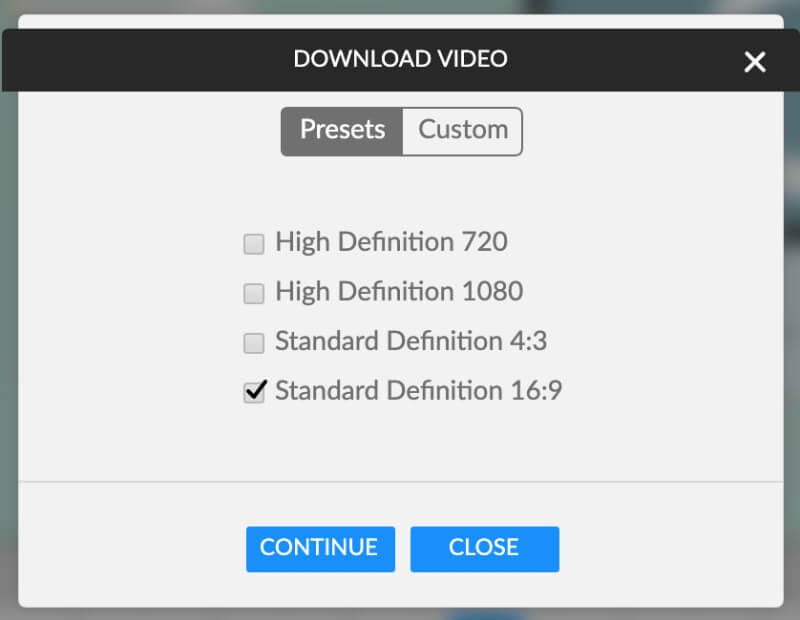
GIF များသည် dimensions နှင့် framerate ကို ရွေးချယ်ရန် ရွေးချယ်ခွင့်ကိုလည်း ခွင့်ပြုပါသည်။ သို့သော်၊ PNG၊ SVG၊ & မှလွဲ၍ ဒေါင်းလုဒ်လုပ်နည်းအားလုံး SVG ကာတွန်းကို အခမဲ့အစီအစဉ်တွင် ကန့်သတ်ထားမည်ဖြစ်သည်။ ဥပမာအားဖြင့်၊ သင်သည် အခကြေးငွေမယူဘဲ GIF တစ်ခုကို ဒေါင်းလုဒ်လုပ်ရန် ကြိုးပမ်းပါက၊ သင်သည် 10 fps၊ 400 x 360px ဖြင့် ကန့်သတ်ထားမည်ဖြစ်ပြီး ရေစာအသုံးပြုထားသည်။ HTML ဒေါင်းလုဒ်များ & ဗီဒီယိုဒေါင်းလုဒ်များတွင် ရေစာနှင့် outro စခရင်ကို ထည့်သွင်းပေးပါမည်။
Animatron ၏ အထူးခြားဆုံးအင်္ဂါရပ်များထဲမှ တစ်ခုသည် HTML5 တွင် တင်ပို့ခြင်းဖြစ်သည်ပုံစံ သင်သည် ယေဘုယျကုဒ်ကို ဒေါင်းလုဒ်လုပ်နိုင်သည်၊ သို့မဟုတ်ပါက ၎င်းကို AdWords နှင့် DoubleClick အတွက် ကလစ်မှတဆင့်ပစ်မှတ်လင့်ခ်ကဲ့သို့သော ကဏ္ဍပေါင်းစုံဖြင့် အံဝင်ခွင်ကျဖြစ်စေနိုင်သည်။

ကျွမ်းကျင်မုဒ်
သင်ကဲ့သို့ ခံစားရပါက၊ အနည်းငယ်ပိုအဆင့်မြင့်ပြီး Animatron သည် Expert အမြင်ကိုပေးသည်။ ကိရိယာဘားတွင် နှိပ်ခြင်းဖြင့် သင်ပြောင်းနိုင်သည်-

သင်သည် ကျွမ်းကျင်သူမုဒ်သို့ ရောက်သည်နှင့်၊ အမှန်တကယ်တွင် မတူညီသော တက်ဘ်နှစ်ခုရှိသည်- ဒီဇိုင်းနှင့် ကာတွန်းကို သင်သတိပြုမိပါလိမ့်မည်။ ဤတက်ဘ်နှစ်ခုတွင် အတိအကျတူညီသောကိရိယာများရှိသည်၊ သို့သော် အရေးကြီးသောခြားနားချက်တစ်ခုရှိသည်။

ဒီဇိုင်းမုဒ်တွင်၊ သင်အရာဝတ္ထုတစ်ခုသို့ သင်ပြုလုပ်သောပြောင်းလဲမှုတိုင်းသည် တည်ငြိမ်နေမည်ဖြစ်ပြီး ဆိုလိုသည်မှာ ၎င်းသည် အရာဝတ္တု၏ဘောင်တိုင်းကို သက်ရောက်မှုရှိမည်ဖြစ်သည်။ ကာတွန်းမုဒ်တွင်၊ သင်ပြုလုပ်သောပြောင်းလဲမှုမှန်သမျှကို ကီးဘောင်ခတ်ပြီး အချိန်ဇယားတွင် အလိုအလျောက်ပေါ်လာပါမည်။
ဥပမာ၊ ကျွန်ုပ်သည် ဒီဇိုင်းမုဒ်တွင် အရာဝတ္ထုတစ်ခု၏ အနေအထားကို ပြောင်းလဲပါက၊ ထိုအရာဝတ္ထုသည် အနေအထားအသစ်တွင် ပေါ်လာလိမ့်မည် အဲဒီမှာနေပါ။ သို့သော် ကျွန်ုပ်သည် အရာဝတ္တုအား ကာတွန်းမုဒ်တွင် ရွှေ့ပါက၊ လမ်းကြောင်းတစ်ခု ဖန်တီးမည်ဖြစ်ပြီး ပြန်ဖွင့်နေစဉ်တွင်၊ အရာဝတ္ထုသည် အဟောင်းမှ တည်နေရာအသစ်သို့ ရွှေ့သွားမည်ဖြစ်သည်။
ကွာခြားချက်အကြောင်း ဤနေရာတွင် ပိုမိုဖတ်ရှုနိုင်ပါသည်။
ဒက်ရှ်ဘုတ်နှင့် အင်တာဖေ့စ်
ဒီဇိုင်းနှင့် ကာတွန်းမုဒ်များအတွက် အင်တာဖေ့စ်သည် တူညီသည်၊ ကာတွန်းမုဒ်သည် လိမ္မော်ရောင်ဖြစ်ပြီး ဒီဇိုင်းမုဒ်ကသာ အပြာရောင်ဖြစ်သည်။ ၎င်းသည် မူရင်းရွေးချယ်မှုဖြစ်သောကြောင့် ကာတွန်းမုဒ်ကို ဤနေရာတွင် သရုပ်ပြပါမည်။
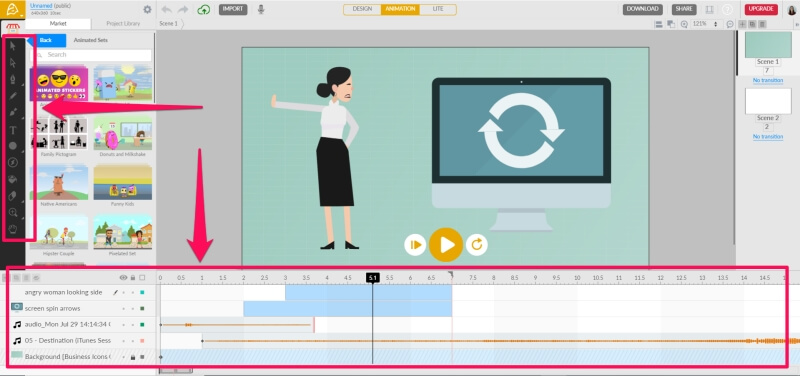
Lite နှင့် Expert မုဒ်အကြား အဓိကကွာခြားချက်မှာ ပြန်လည်မွမ်းမံထားသော ကိရိယာဘားနှင့် တိုးချဲ့ထားသော အချိန်ဇယားတစ်ခုဖြစ်သည်။အခြားအရာဝတ္ထုအားလုံးသည် တစ်နေရာတည်းတွင် ရှိနေသည်။ အစုံများ၊ နောက်ခံများ စသည်တို့အတွက် တဘ်တစ်ခုစီရှိမည့်အစား၊ ကြိုတင်လုပ်ထားသော ပိုင်ဆိုင်မှုအားလုံးကို စျေးကွက်တက်ဘ်တွင် တွေ့နိုင်သည်။ ထို့နောက်၊ အောက်တွင် တူးလ်များကို ရနိုင်ပါပြီ။
Tools
ကျွမ်းကျင်သူမုဒ်တွင် ကိရိယာအသစ်များစွာရှိပါသည်၊ လေ့လာကြည့်ကြပါစို့။

ရွေးချယ်ခြင်းနှင့် တိုက်ရိုက်ရွေးချယ်ခြင်း- ဤကိရိယာများက သင့်အား အခင်းဖြစ်ပွားရာနေရာမှ အရာဝတ္ထုများကို ရွေးချယ်ခွင့်ပေးသည်။ ယခင်ကိုအသုံးပြုခြင်းဖြင့် သင်သည် အရာဝတ္ထုတစ်ခုအား အရွယ်အစားပြောင်းလဲနိုင်သော်လည်း နောက်ပိုင်းတွင် ၎င်းကို ရွှေ့ရန်သာ ခွင့်ပြုမည်ဖြစ်သည်။
ရွေးချယ်ရေးကိရိယာကို အသုံးပြုသည့်အခါ တစ်ခါတစ်ရံတွင်၊ သင်သည် ဤစာကို မြင်နိုင်သည်-
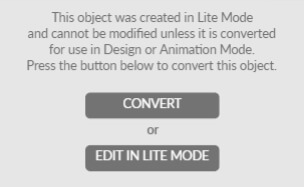
ယေဘုယျအားဖြင့် ၊ ရွေးချယ်စရာနှစ်ခုစလုံးအတွက် ပြဿနာမရှိသင့်ဘဲ၊ ထိုအရာ၏ အမူအကျင့်ကို သင်လိုအပ်ပုံအပေါ်အခြေခံ၍ ရွေးချယ်ရန် လိုအပ်ပါသည်။
- Pen- ဘောပင်သည် vector ဂရပ်ဖစ်ပုံဆွဲရန်ကိရိယာတစ်ခုဖြစ်သည်။
- ခဲတံ- ခဲတံသည် သင့်ကိုယ်ပိုင်ဂရပ်ဖစ်ပုံဆွဲခြင်းအတွက် ကိရိယာတစ်ခုဖြစ်သည်။ ဘောပင်ကိရိယာနှင့်မတူဘဲ၊ ၎င်းသည် သင့်အတွက် သင့်လိုင်းများကိုချောမွေ့စေသော်လည်း ၎င်းသည် beziers များကို အလိုအလျောက်ဖန်တီးပေးမည်မဟုတ်ပါ။
- Brush- စုတ်တံ- စုတ်တံကိရိယာသည် ခဲတံနှင့်တူသည်- သင်သည် ဖရီးဖောင်ပုံများကို ဖန်တီးနိုင်သည်။ သို့သော်၊ စုတ်တံသည် သင့်အား အရောင်အသွေးတင်မကဘဲ ပုံစံများဖြင့် ရေးဆွဲနိုင်စေပါသည်။
- စာသား- ဤကိရိယာသည် Lite နှင့် Expert မုဒ်တွင် တူညီနေပုံရသည်။ ၎င်းသည် သင့်အား စာသားထည့်ရန်နှင့် ၎င်းကို စိတ်ကြိုက်ပြင်ဆင်နိုင်စေပါသည်။
- ပုံသဏ္ဍာန်များ- ဘဲဥပုံများ၊ စတုရန်းပုံများနှင့် ပင်တဂွန်များကဲ့သို့သော မတူညီသော polygon များကို အလွယ်တကူဆွဲနိုင်စေပါသည်။
- လုပ်ဆောင်ချက်များ- သင်ကြော်ငြာတစ်ခုပြုလုပ်နေပါက၊ "open url"၊ "adwords exit" သို့မဟုတ် "open url" ကဲ့သို့သော ဖြစ်ရပ်များကို သင်ထည့်သွင်းနိုင်သော နေရာဖြစ်ပါသည်။

